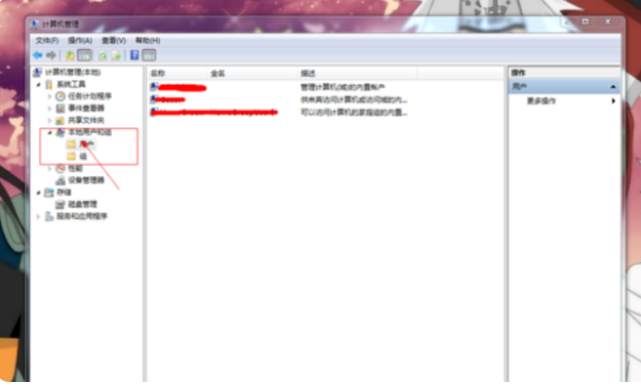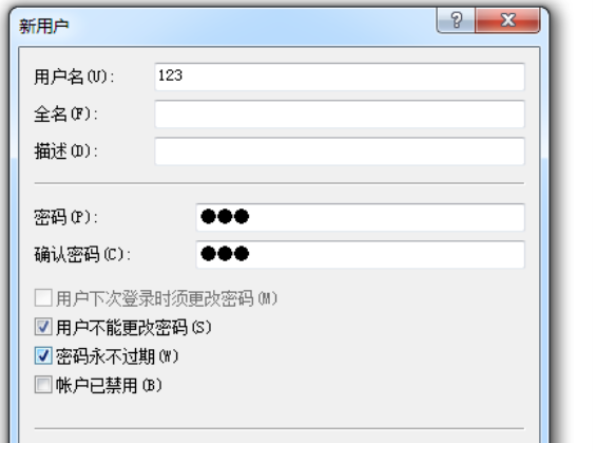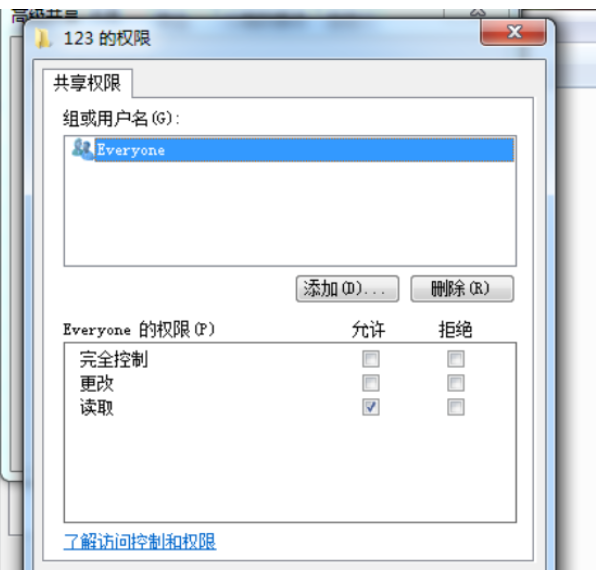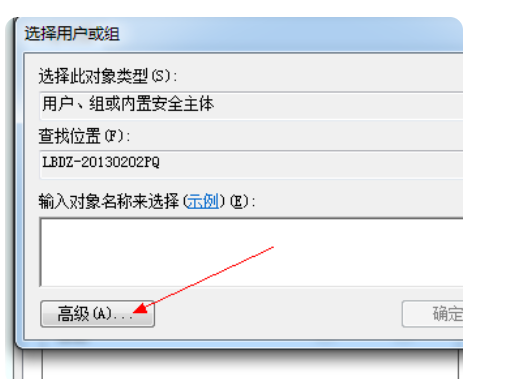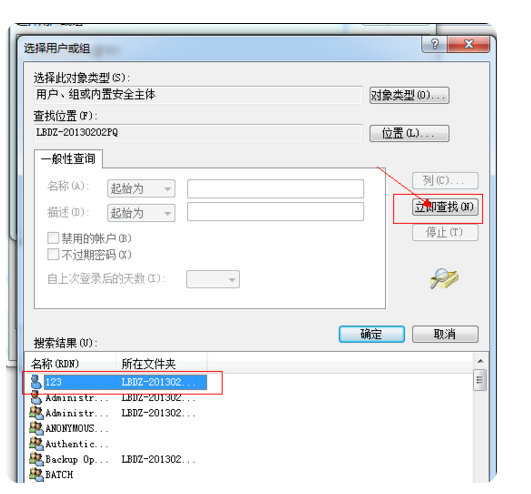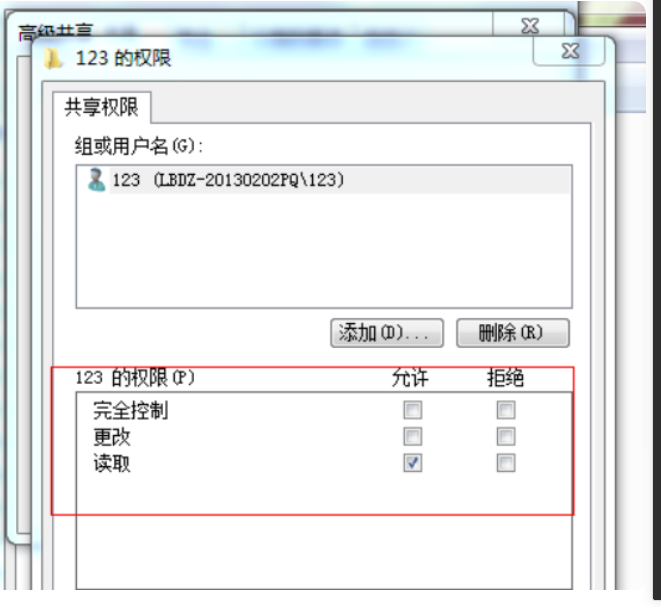win7共享文件夹设置访问密码的方法
Win7系统教程2022-05-15 09:03:26
简介:在公司局域网内,我们经常需要共享文件夹给指定的一些同事查阅。有网友为了文件安全,打算给win7共享文件夹设置密码,不知道共享文件夹怎么设置访问密码。下面教下大家win7共享文件夹设置访问密码的方法。
工具/原料:笔记本电脑
系统版本:windows7系统
品牌型号:联想ThinkPad
1.首先,我们需要创建一个用作共享用户的用户,右键单击“我的电脑”(“计算机”)-“管理-本地用户”和“组-用户”以进入界面,然后右键单击中间的空白-新用户添加新用户
2.进入新的用户界面后,输入用户名和密码,然后根据中间要求从以下四个选项中进行选择,然后单击“创建”成功创建新用户。
3.找到您需要共享的文件夹,右键单击-属性-共享-高级共享
4.要进入高级共享界面,您首先需要选中共享此文件的选项,然后单击权限以设置权限。在win7系统中,您还可以设置共享相同时间的连接数。
5.进入权限界面,您将看到每个人都有一个默认权限用户,即每个人都可以查看,因此删除它,单击添加以添加刚创建的用户
6.进入添加界面,单击高级,立即在高级界面中单击查找,在搜索结果中找到刚创建的用户,选择它并单击确定
7.返回上一个权限界面,可以根据需要为用户设置不同的权限。设置后,您需要单击应用,然后单击确定
8.确认先前打开的接口后,您将在共享属性中看到共享的网络路径和其他属性,因此共享完成
总结:以上就是小编介绍的win7共享文件夹设置访问密码的方法步骤啦,希望能帮助到大家。
- 标签:
-
win7共享文件夹共享文件夹怎么设置访问密码win7共享文件夹设置访问密码